Los anuncios de productos no deseados quieren apoderarse de tu televisor. Descubre cómo impedirlo
Los anuncios ya representaron una de las razones por las que nos mudamos de la televisión a los servicios de streaming, con la esperanza de acabar con ellos. Pero la verdad es que nunca se agotaron. No solo los propios servicios de streaming comenzaron a mostrar anuncios antes y después de sus programas y películas (Netflix y Disney fueron las últimas en unirse a esta tendencia), sino que las propias smart TVs también muestran sus propios anuncios. Estos anuncios pueden aparecer en la pantalla principal, en la tienda de aplicaciones o durante la carga de una aplicación del dispositivo. Vienen del propio sistema operativo de la TV o de la plataforma, como Roku OS para las TVs Roku o Android TV para TVs Nvidia Shield.
Pagar por un dispositivo de streaming y su suscripción y aún ver anuncios puede ser contrario a la intuición e incluso injusto. Pero con la caída histórica de los precios de las Smart TVs, los anuncios son una forma de permitir que los fabricantes cubran sus gastos de producción, lo que les permite vender sus productos al precio de fábrica o incluso menos.
Las smart TVs recopilan datos sobre lo que ves y con qué frecuencia, y comparten esta información con los anunciantes para que puedan ofrecer anuncios dirigidos especialmente a ti. Hacen esto tanto por defecto como después de tu permiso durante la configuración del sistema. La tecnología que permite que las Smart TVs sepan lo que estás viendo se llama Reconocimiento Automático de Contenido (Automatic Content Recognition, en inglés). Funciona mediante la recopilación de muestras de todo tipo de contenido que consumes en tu TV, incluidos los anuncios, y creando una "huella digital" a partir de ella. Luego, esta muestra se compara con una biblioteca de "huellas digitales" para entender exactamente lo que viste.
Además de tu historial de visualización, las Smart TVs también pueden recopilar información del dispositivo, como la dirección IP de tu TV, y establecer tu ubicación aproximada. Este tipo de datos también se puede complementar con otra información sobre ti, como tu edad estimada u otros datos demográficos obtenidos de terceros. Para obtener más información sobre cómo tu TV te rastrea y cómo puedes evitar esta situación, consulta nuestro artículo.
Coches y cafés. ¿Han ido demasiado lejos?
Aunque no nos guste admitirlo, los anuncios se han vuelto una constante en las smart TVs, pero algunos pueden ser más molestos e intrusivos que otros. Es posible que no te moleste ver anuncios mientras ves un episodio nuevo de tu serie favorita o una nueva película de acción, especialmente si están basados en tu historial de visualización. Pero, ¿qué pasa con los anuncios que no tienen nada que ver con tu experiencia en la TV, como un refresco, una tienda física o un coche?
Eso es lo que algunos usuarios de smart TVs con los sistemas operativos Google TV y Android TV han estado viendo este año. Algunos han reportado haber visto anuncios de productos y tiendas completamente desconectados de sus preferencias de streaming, incluyendo un anuncio para un distribuidor de Apple en la India, para una cadena de cafeterías y donas de Canadá y para un auto Audi en Alemania.
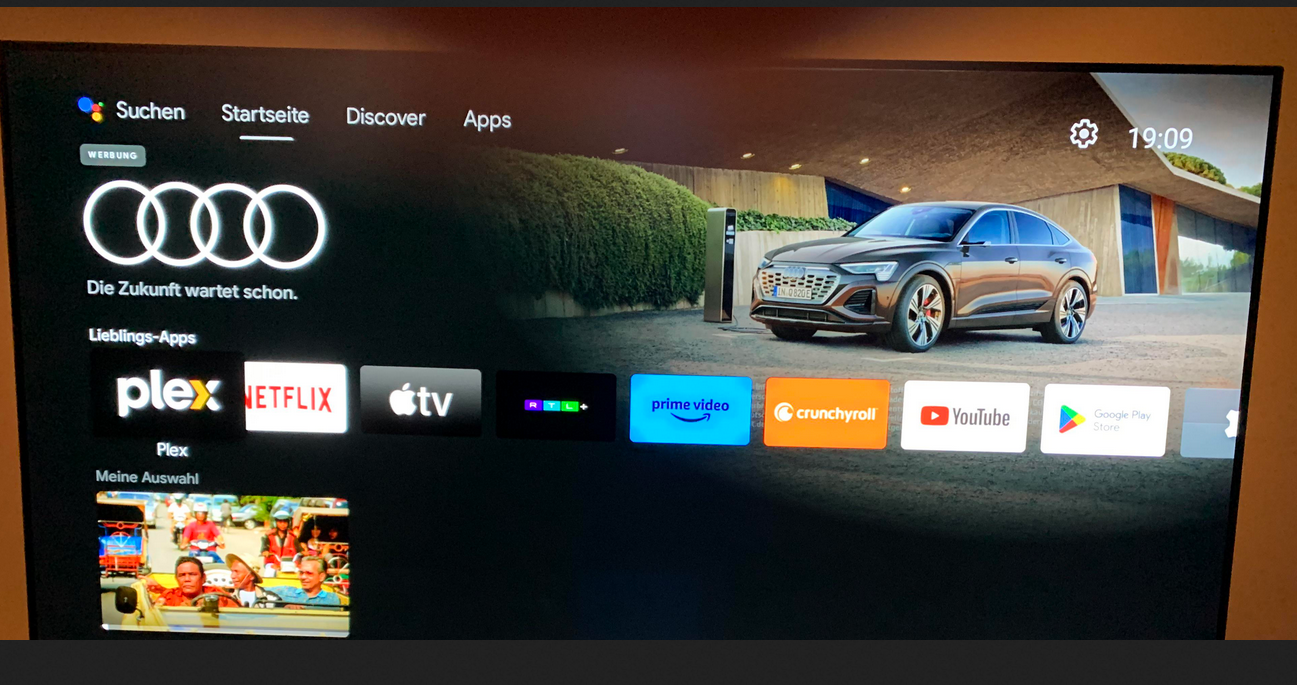
Fuente: Reddit. El usuario de Reddit que publicó la captura de pantalla afirmó haber visto anuncios de Audi en la pantalla de inicio de su Nvidia Shield TV, que ejecuta Android TV.
Google introdujo anuncios en la pantalla principal de Android TV en 2020. Inicialmente, la empresa afirmó que solo compartiría “teasers de las películas y series más populares” sugeridos por Google o por “socios de medios patrocinados”. Sin embargo, incluso cuando solo se mostraban anuncios de series, los usuarios presentaron críticas y algunos de ellos afirmaron que las sugerencias también eran a menudo sin sentido, como un anuncio de una película navideña en julio.
Con los anuncios mostrados en la pantalla principal ahora extendiéndose a productos físicos como automóviles, no es sorprendente que esta práctica afecte incorrectamente a varios usuarios. Al ocupar una buena parte de la pantalla, estos anuncios no deseados difícilmente mejoran la experiencia del espectador y, al final del día, son un recordatorio de los anuncios en la televisión tradicional, una reliquia del pasado que todos pensábamos haber dejado atrás con el auge de la era de las Smart TVs.
Cómo bloquear los anuncios en tu Smart TV
Si quieres sacarle todo el provecho a las funciones "inteligentes" de tu Android TV o Google TV, necesitas iniciar sesión con una cuenta de Google y aceptar la política de privacidad de Google. Esto significa que Google puede utilizar los datos de tu cuenta y la actividad en tu televisor para mostrarte anuncios alineados con tus intereses, a menos que desactives la opción de anuncios personalizados en la configuración de tu dispositivo o de tu cuenta de Google. Sin embargo, aunque hagas esto, no te librarás completamente de todos los anuncios en tu televisor. Verás anuncios genéricos que no solo pueden resultar intrusivos, sino también molestos.
Para bloquear los anuncios y no solo hacerlos menos relevantes para ti, necesitas cambiar la configuración del servidor DNS en tu televisor o en tu enrutador, o bien bloquear uno por uno los dominios que envían anuncios a tu Smart TV.
-
Estos métodos requieren diferentes niveles de conocimientos técnicos, pero posiblemente el más sencillo de todos sea cambiar el servidor DNS predeterminado de tu televisor por uno que pueda filtrar anuncios y rastreadores, como AdGuard DNS. Normalmente, puedes cambiar tu servidor DNS accediendo a la "Configuración de red" de tu televisor. No todas las Smart TV permiten hacer esto, pero la mayoría de las marcas de TV populares ofrecen esta opción.
-
También puedes cambiar las configuraciones del servidor DNS en tu router para bloquear anuncios y rastreadores en todos los dispositivos conectados a tu red doméstica, no solo en tu Smart TV. Sin embargo, este método requiere más conocimientos técnicos de tu parte, ya que primero debes acceder a la interfaz web de tu router, es decir, necesitas saber su dirección IP y las credenciales de inicio de sesión (si nunca las has cambiado, puedes verificar las credenciales predeterminadas de tu router en internet, pero te recomendamos no mantenerlas, ya que representa un alto riesgo para tu privacidad).
Es importante tener en cuenta que cambiar tu servidor DNS a uno que escanea anuncios no te ofrecerá una experiencia completamente libre de anuncios. Esto no afectará los anuncios que forman parte del propio contenido. Por ejemplo, si un anuncio está dentro de una serie (como un producto que uno de los personajes usa o el logotipo que aparece en la pantalla), el servidor DNS no podrá bloquearlo. Tampoco podrá bloquear anuncios que provengan del mismo dominio que el contenido que estás viendo. Si lo hiciera, no verías ningún anuncio, ¡pero tampoco verías ninguna serie! Esto se debe a que el servidor DNS no puede distinguir entre diferentes tipos de contenido dentro del mismo dominio.
- También puedes bloquear los dominios que envían anuncios a tu Smart TV por ti mismo a través de las configuraciones de tu router. Para hacerlo, necesitas crear tus propios filtros o una lista negra y agregar estos dominios a ella. Este método requiere más conocimientos técnicos, ya que no solo necesitas saber qué dominios te están enviando anuncios, sino también actualizar la lista de dominios bloqueados con regularidad. La verdad es que esto es innecesario: ya existen varios servidores DNS y filtros de bloqueo de anuncios listos para usar.





















































